
Kom i gang!
Digital Hybrid HD-mottaker – SRT 8950
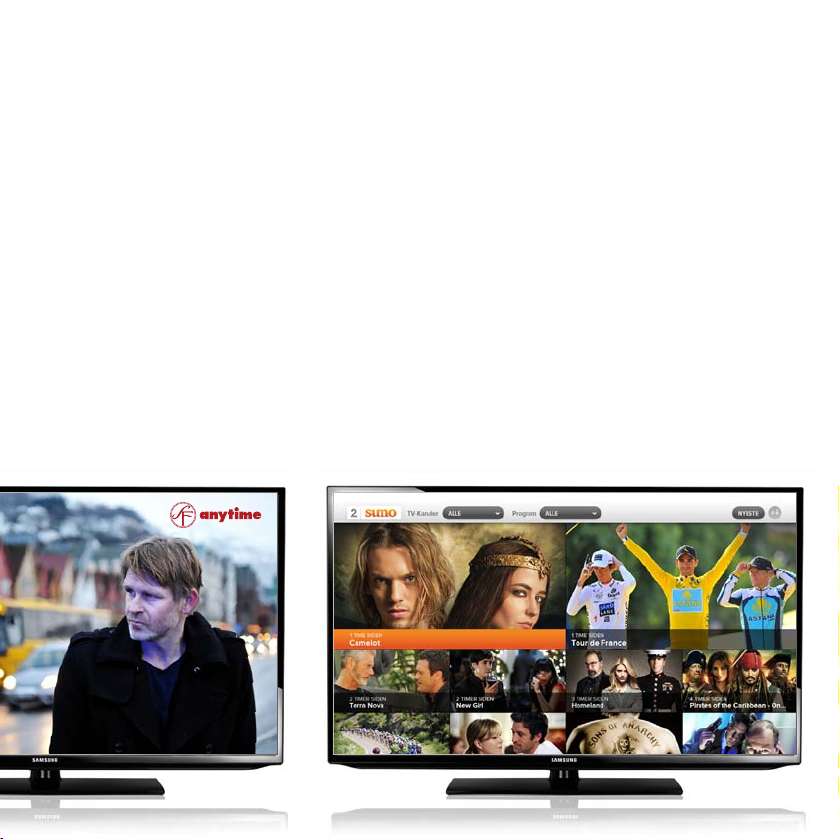
Snart kan du...
“Varg Veum – De døde har det godt” © SF Film
...se det du gikk glipp av...leie film fra sofaen
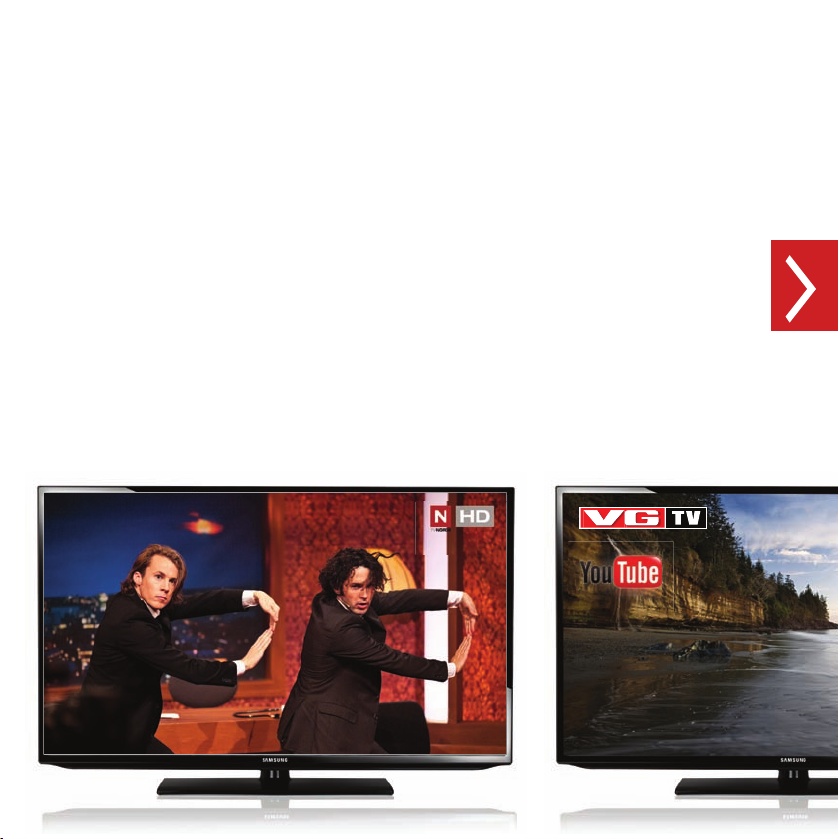
...se mange programmer i HD-kvalitet ...se nett-tv på tv-en
“I kveld med YLVIS”
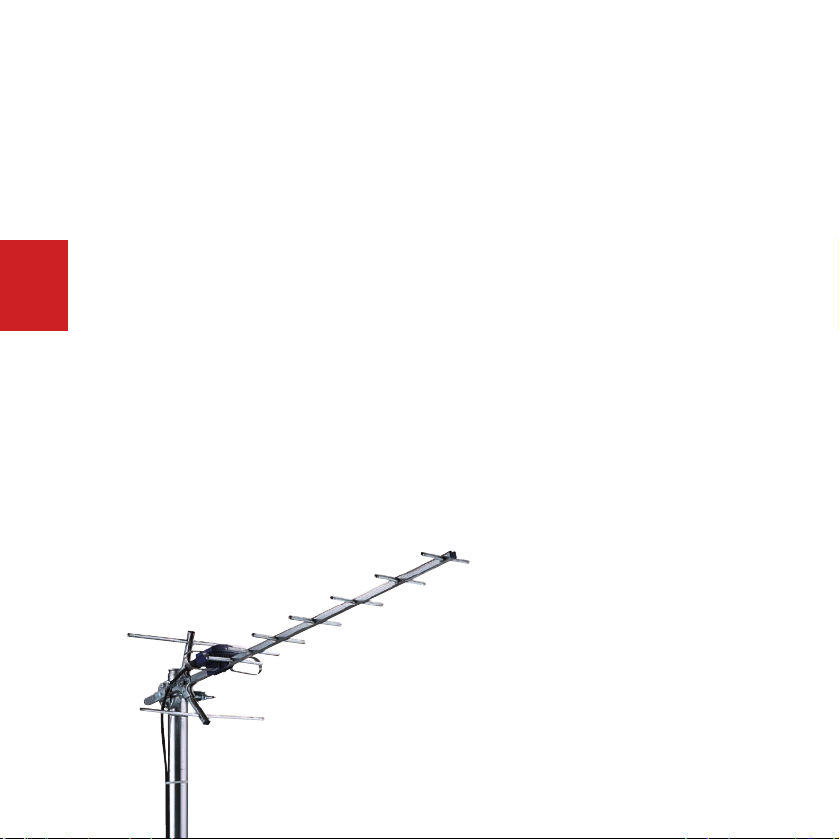
1
Antenne?
For å motta tv-signaler fra RiksTV
trenger du en utendørs UHF-antenne.
à les mer om dekning og antennejustering på rikstv.no/antenne

Installasjonsguide
2
GJØR DET SELV!
Installasjonsguide
Installasjonsguide
GJØR DET SELV!
2
Vi har laget en installasjonsguide for deg som ønsker å installere
antennen selv. Du fi nner guiden i butikken der du kjøpte mottakeren,
pakket i samme konvolutt som du mottok programkort fra RiksTV i
og på våre nettsider.
à se vår komplette installasjonsguide på rikstv.no/installasjonsguide
à ønsker du å få hjelp av en installatør? Se rikstv.no/installasjon
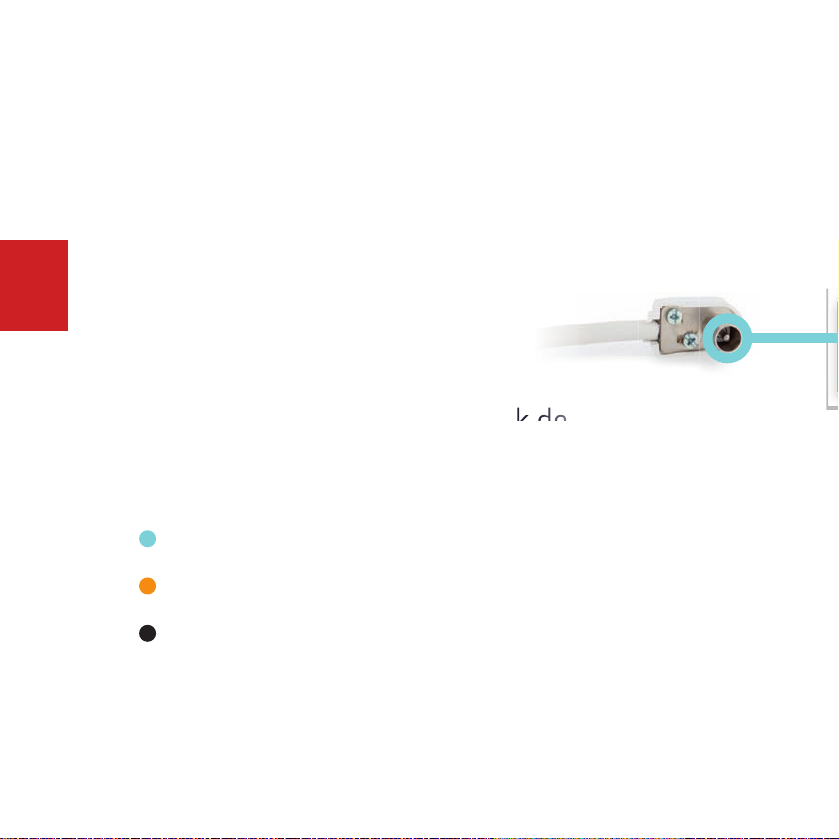
Koble opp
2
mottakeren
Når antennen er montert, bruk de
medfølgende kablene for å koble til:
• Antennen
• HDMI-inngangen i tv-en
• Strømuttak

?
Har ikke tv-en din HDMI-inngang?
Hvis du ikke har HDMI-inngang på tv-en din, må du
bruke SCART. Du vil da ikke ha mulighet til å se
programmer i HD kvalitet.
?
Har du i tillegg til tv-en et eget lydanlegg du vil
bruke, fi nnes det fl ere muligheter for å koble
mottakeren mot dette:
• Optisk S/PDIF – denne bruker du hvis du har en
forsterker som kan ta i mot digitale signaler.
• Analog RCA (Rød/Hvit kabel) – denne bruker
du hvis du har en forsterker som kun tar i mot
analoge signaler.

Koble mottakeren
3
til internett
Med din nye mottaker får du tilgang til
RiksTVs underholdningsportal Ekstra. Først
må du koble mottakeren til internett, dette
kan gjøres på to måter.
à les mer om alle tjenestene du får med Ekstra, se rikstv.no/ekstra

1) Med kabel
Bruk den medfølgende nettverkskabelen (eller en lengre hvis
nødvendig). Koble den i en ledig
ethernetinngang i modemet fra din
internettleverandør, eller i ruteren
din.
2) Uten kabel
Hvis din internett-tilgang ikke er i
samme rom som tv-en, må du bruke
en trådløs nettbro. Denne sender
signalet med høy kvalitet trådløst
via en sender- og en mottakerenhet.
à les mer og bestill på
rikstv.no/nettbro
?
Kan jeg bruke mitt
trådløse nettverk?
Vi anbefaler ikke å koble mottakeren direkte til ditt «vanlige»
trådløse nettverk, fordi den
trenger en mer stabil overføring
som en trådløs nettbro gir deg.

Sett inn kortet
4
og slå på!
Før du kan slappe helt av og se på tv, må du
finne frem programkortet ditt. Dette skal du
ha mottatt i en egen konvolutt fra RiksTV. Sett
inn kortet, velg riktig inngang på tv-en og slå på
mottakeren.

Sett kortet riktig vei
eller
(eller i tv-ens menyer).
Åpne luken på mottakeren og sett
inn programkortet med «gullbrikken»
inn og ned.
Velg inngang på tv-en
Slå på tv-en og velg HDMI-inngangen du har koblet mottakeren til.
Dette gjøres vanligvis med en knapp på tv-ens fjernkontroll merket
INPUT eller SOURCE (eller i tv-ens menyer).
...slå på mottakeren

Jippi!
Bilde 1 Bilde 2

Uffda...
Ser du ikke dette bildet?
?
Bare svart tv-skjerm… Hva gjør jeg da?
Her er noen tips du kan prøve hvis dette bildet eller
“INNSTILLINGER” ikke dukker opp på skjermen din nå:
• sjekk at det lyser “ON” i displayet på mottakeren
• sjekk at kablene er satt i riktige innganger
• sjekk at tv-en står innstilt på riktig HDMI-inngang
• slå boksen av og på igjen
Hvis dette ikke hjelper fi nner du mer hjelp her:
à på våre nettsider rikstv.no/feilsoking
à ring oss på telefon 09595

Innstillinger
5
og kanalsøk
Første gang du slår på mottakeren må du gjøre
noen enkle innstillinger, og hente inn kanalene.
Følg anvisningen på tv-skjermen, bruk piltastene
og -knappen på fjernkontrollen.

?
Hva betyr «HDCP»?
HDCP er en digital kopibeskyttelse som må være på for
at du skal få tilgang til alle våre kanaler. Dersom tv-en din
støtter HDCP vil du, etter at installasjonen av mottakeren
er ferdig, få opp en melding hvor du må trykke og
deretter . På denne måten kan mottakeren bekrefte
at din tv støtter HDCP.

6
Daglig bruk
For å få mest glede av
din nye tv-hverdag
anbefaler vi at du lærer
deg noen enkle triks med
fjernkontrollen. Det er
fort gjort.
à full brukermanual fi nner du på våre nettsider rikstv.no/manual
Planlegg tv-kvelden
Trykk på for å vise programguiden. Der ser du programmene
som går på de ulike kanalene i en uke
fremover.
Informasjon om et program
Trykk på for å se omtalen av det
tv-programmet eller fi lmen du ser på.
G
i

Tilbake til tv-programmet
Uansett hvor i menyene du er, kan
du alltid trykke for å komme
tilbake til tv-programmet.
Vis kanalene
Når du ser på tv, kan du trykke
for å se hva som går på dine kanaler
akkurat nå. Bla i listen med pilene.
Bytt kanal
Bla mellom kanalene dine med denne
knappen, eller bruk tallene.

Trykk på
7
portal-knappen Ekstra
og få mye mer!
Med din nye mottaker kan du blant annet se siste ukes tv-programmer
fra TV 2s kanaler på TV 2 Sumo Basis, leie film fra vårt filmbibliotek
med flere tusen filmer eller se You Tube direkte på tv-en din. Portalen
vil utvides løpende med blant annet VGTV, en musikktjeneste og annet
spennende innhold. Husk at mottakeren må være tilkoblet internett.
Start RiksTVs underholdningsportal Ekstra nå og prøv selv!
à for full oversikt over alle tjenestene du
får med Ekstra, se rikstv.no/ekstra
EKSTRA

Finn det du vil se
for å velge. Bruk for å gå ett steg tilbake, og som alltid vil
ta deg tilbake til tv-bildet.
Inne i portalen bruker du pilene på fjernkontrollen for å bla, og
for å velge. Bruk for å gå ett steg tilbake, og som alltid vil
ta deg tilbake til tv-bildet.

Dette heftet forklarer hva du må gjøre
før du kan slappe av i sofaen med ekte
fjernsynsglede.
Les alt om hybrid-mottakeren på rikstv.no/SRT8950
Trenger du hjelp? Finn svar på rikstv.no eller ring 09595
